3 चरणों में विंडोज़ से अपने मैक की स्क्रीन तक कैसे पहुंचें! 💻✨
सारांश
- रस्टडेस्क मैक और विंडोज के बीच आसान स्क्रीन साझा करने की अनुमति देता है; बस इसे दोनों मशीनों पर इंस्टॉल करें और आपका काम पूरा हो गया! 🖥️💻
- सरल दूरस्थ प्रबंधन के लिए उपयोगकर्ता-अनुकूल इंटरफ़ेस का उपयोग करें, तथा त्वरित और आसान कनेक्शन के लिए स्थायी पासवर्ड सेट करें। 🔑
- यदि आप समस्याओं के निवारण के लिए टूल का उपयोग कर रहे हैं, तो दूरस्थ मशीन पर नियंत्रण बनाए रखने के लिए RustDesk के विभिन्न अनुमति नियंत्रणों का उपयोग करें। 🔧
RustDesk का उपयोग करके अपने अन्य कंप्यूटरों से कनेक्ट करना
रस्टडेस्क मैक और विंडोज मशीनों के बीच सरल स्क्रीन साझाकरण शुरू करने के लिए एक आसान, मुफ्त और ओपन सोर्स समाधान है। हालांकि इसके अन्य समाधान भी हैं दूरवर्ती डेस्कटॉप मैंने पाया है कि रस्टडेस्क का निःशुल्क स्तर दूरस्थ कार्यों और प्रशासन के लिए बहुत अच्छा काम करता है। सबसे अच्छी बात यह है कि इसके लिए वस्तुतः किसी सेटअप की आवश्यकता नहीं होती, अतः आप मिनटों में काम शुरू कर सकते हैं। ⏱️😊
आरंभ करने के लिए, आपको अपने प्रत्येक क्लाइंट मशीन पर RustDesk सॉफ्टवेयर स्थापित करना होगा। वहां से, स्क्रीन शेयरिंग का रास्ता बहुत सरल है। रस्टडेस्क के बारे में एक अच्छी बात यह है कि यह सॉफ्टवेयर दोनों प्लेटफार्मों पर लगभग एक समान है, इसलिए एक बार जब आप इसे एक सिस्टम पर उपयोग करना सीख जाते हैं, तो आपको इसे दूसरे पर उपयोग करना सीखने की आवश्यकता नहीं होती है। 👍
किसी मशीन से कनेक्ट करते समय, आपको रिमोट मशीन आईडी और वन-टाइम पासवर्ड की आवश्यकता होगी। बस “रिमोट आईडी दर्ज करें” फ़ील्ड में आईडी दर्ज करें और “कनेक्ट” चुनें, फिर वन-टाइम पासवर्ड दर्ज करें।
वैकल्पिक रूप से, यदि आप रिमोट मशीन के सामने बैठे हैं, तो संकेत मिलने पर आप "ओके" का चयन भी कर सकते हैं।
एक बार कनेक्ट होने के बाद, आप आवश्यकतानुसार रिमोट मशीन का उपयोग कर सकते हैं। रस्टडेस्क नियंत्रण विंडो के शीर्ष पर कुछ ड्रॉप-डाउन विकल्प हैं। आप पूर्ण स्क्रीन मोड में प्रवेश कर सकते हैं और टूलबार को पिन कर सकते हैं ताकि वह स्वचालित रूप से छिप न जाए।
यदि आवश्यक हो, तो आप रिमोट मशीन पर कुछ क्रियाएं आरंभ कर सकते हैं, जैसे कि Ctrl+Alt+Del, और कुछ प्रदर्शन प्राथमिकताएं भी चुन सकते हैं, चैट आरंभ कर सकते हैं, और अपना सत्र रिकॉर्ड कर सकते हैं। जब आपका रिमोट सत्र पूरा हो जाए, तो डिस्कनेक्ट करने के लिए लाल “X” का चयन करें।

दूरस्थ उपयोगकर्ता के पास अनुमतियों पर भी महत्वपूर्ण नियंत्रण होता है, जिससे कार्यक्षमता और सुरक्षा दोनों सुनिश्चित होती है। उदाहरण के लिए, आप किसी को अपनी मशीन पर माउस या कीबोर्ड इनपुट का उपयोग करने से रोक सकते हैं। यह तब उपयोगी है जब आप दूसरे व्यक्ति को यह दिखाना चाहते हैं कि आप किस बारे में बात कर रहे हैं। 👀✋
आप क्लिपबोर्ड के उपयोग, कॉपी और पेस्ट, ऑडियो स्ट्रीमिंग को प्रतिबंधित कर सकते हैं और स्क्रीन रिकॉर्डिंग को अक्षम कर सकते हैं। अंत में, आप किसी को आपकी मशीन को दूरस्थ रूप से रीबूट करने से रोक सकते हैं, और यदि आपको डिस्कनेक्ट करने की आवश्यकता है, तो बस "डिस्कनेक्ट" का चयन करें।
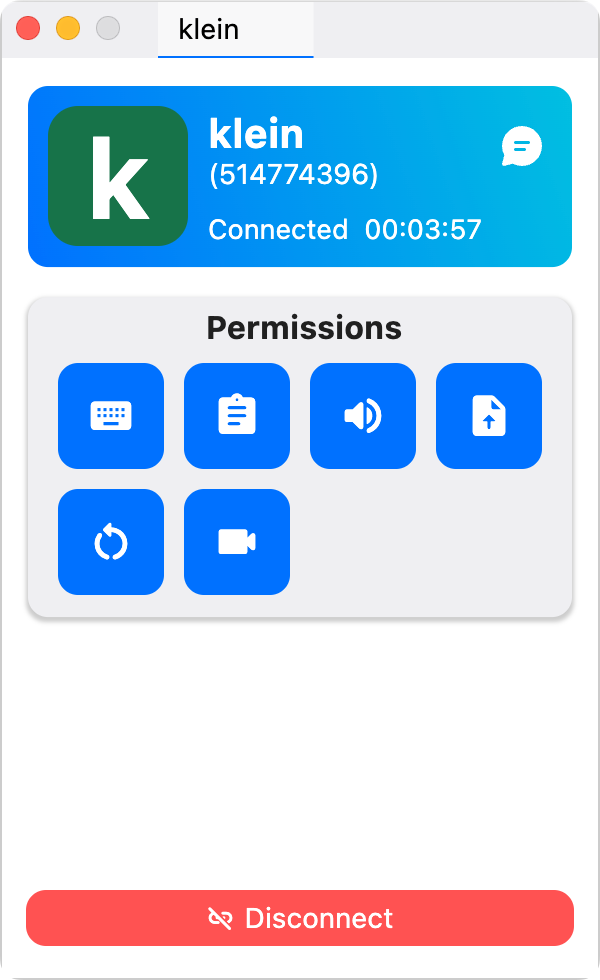
सेटिंग्स जिनके बारे में आप जानना चाहेंगे
रस्टडेस्क में थीम, भाषा, सुरक्षा, डिस्प्ले और खाते जैसी चीजों को बदलने के लिए कई सेटिंग्स हैं। अपनी सुविधानुसार इन विकल्पों पर विचार करें। फिलहाल, मैं आपका ध्यान कुछ ऐसे बिंदुओं की ओर आकर्षित करना चाहता हूं जो मुझे तुरंत उपयोगी लगे। 🔍
स्थायी पासवर्ड निर्दिष्ट करना
रस्टडेस्क आमतौर पर कनेक्शन के लिए एक बार इस्तेमाल होने वाले पासवर्ड का उपयोग करता है, जो प्रत्येक सत्र के साथ बदलता रहता है। यह कभी-कभार उपयोग के लिए बहुत अच्छा है, जैसे किसी मित्र या परिवार के सदस्य की मदद करना। हालाँकि, अपने निजी नेटवर्क पर डिवाइसों तक लगातार पहुंच के लिए, आपको एक स्थायी पासवर्ड सेट करना होगा। 🔒
रस्ट-डेस्क सेटिंग्स खोलें और सुरक्षा चुनें (आपको प्रमाणीकरण की आवश्यकता हो सकती है)। पासवर्ड के अंतर्गत, उस कंप्यूटर को स्थायी पासवर्ड निर्दिष्ट करने के लिए "स्थायी पासवर्ड सेट करें" का चयन करें। यदि आप RustDesk चलाने वाले प्रत्येक डिवाइस से अधिक आसानी से कनेक्ट करना चाहते हैं तो इस प्रक्रिया को दोहराएं।
अपनी डिफ़ॉल्ट प्रदर्शन शैली सेट करना
एक अन्य विकल्प जिसे मैं महत्वपूर्ण मानता हूं वह है डिस्प्ले सेटिंग्स के अंतर्गत "डिफ़ॉल्ट डिस्प्ले स्टाइल"। मैं दूरस्थ कंप्यूटर को आकार बदलने योग्य विंडो तक सीमित करने के लिए "रिस्पॉन्सिव" का चयन करना पसंद करता हूं। मुझे इसका उपयोग करना बहुत आसान लगता है, जैसे कि 1080p जैसे कम रिज़ॉल्यूशन वाले डिस्प्ले को 4K जैसे उच्च रिज़ॉल्यूशन वाले डिस्प्ले से कनेक्ट करते समय। 🖥️➡️📺
एकाधिक डिस्प्ले वाले कंप्यूटर से कनेक्ट करना
यदि दूरस्थ कंप्यूटर में एकाधिक डिस्प्ले हैं, तो RustDesk आपको यह चुनने की सुविधा देता है कि आप कौन सा डिस्प्ले देखना चाहते हैं या उन सभी को अलग-अलग विंडो के रूप में प्रदर्शित करना चाहते हैं। यह सुविधा एक स्वच्छ एवं अधिक केंद्रित अनुभव सुनिश्चित करती है। 🎨✨
जैसा कि आप देख सकते हैं, रस्टडेस्क रिमोट स्क्रीन शेयरिंग के लिए एक बहुमुखी और उपयोग में आसान समाधान है, जो विंडोज प्रोफेशनल की लागत या वीएनसी सेटअप की जटिलता के बिना मजबूत सुविधाएं प्रदान करता है। चाहे आप किसी की मदद कर रहे हों या अपने स्वयं के डिवाइस का उपयोग कर रहे हों, यह आपकी आवश्यकताओं के अनुरूप लचीले कॉन्फ़िगरेशन के साथ एक सहज अनुभव प्रदान करता है। 🙌
रस्टडेस्क जैसे उपकरण विभिन्न डिवाइसों में सरल, सुरक्षित और लागत प्रभावी रिमोट एक्सेस को संभव बनाते हैं, जिससे सहयोग और समस्या-समाधान पहले से कहीं अधिक आसान हो जाता है। चाहे आप अपनी मशीनों का प्रबंधन स्वयं कर रहे हों या किसी और की मदद कर रहे हों, आपने उत्पादक और जुड़े रहने के कौशल हासिल कर लिए हैं, चाहे आप कहीं भी हों। 🌟💻






















तुम कमाल हो! मुझे नहीं लगता कि मैंने पहले कभी ऐसा कुछ पढ़ा है। इस विषय पर मौलिक विचार रखने वाले किसी व्यक्ति को पाना बहुत अच्छी बात है। सचमुच... इसे शुरू करने के लिए धन्यवाद। यह वेबसाइट ऐसी है जिसकी इंटरनेट को जरूरत है: कोई ऐसा व्यक्ति जिसमें थोड़ी मौलिकता हो!
आपके दयालु शब्दों के लिए बहुत बहुत धन्यवाद, जैज़्मिन! मुझे खुशी है कि आपको सामग्री उपयोगी और मौलिक लगी। इसका उद्देश्य बिना किसी जटिलता के उपकरणों के बीच पहुंच और नियंत्रण को सुगम बनाना है, तथा अधिक लोगों को रस्टडेस्क जैसे उपकरणों का आसानी से लाभ उठाने की सुविधा प्रदान करना है। आपके समर्थन और इस समुदाय का हिस्सा बनने के लिए धन्यवाद! 🙌💻🖥️